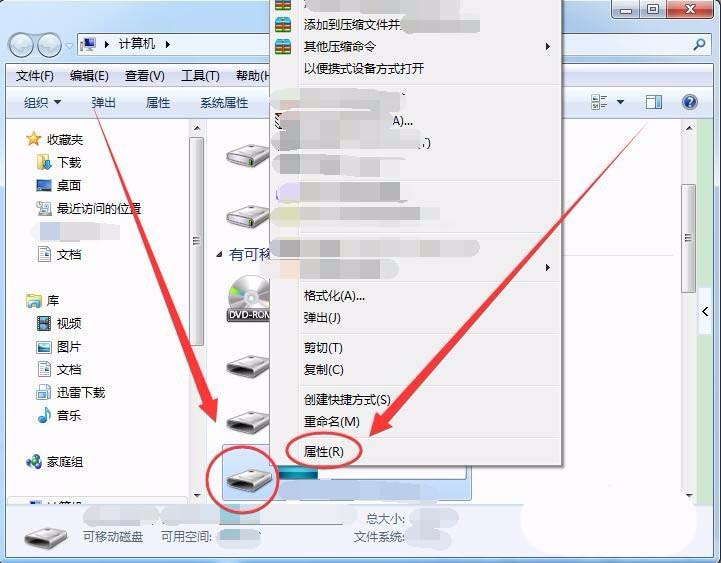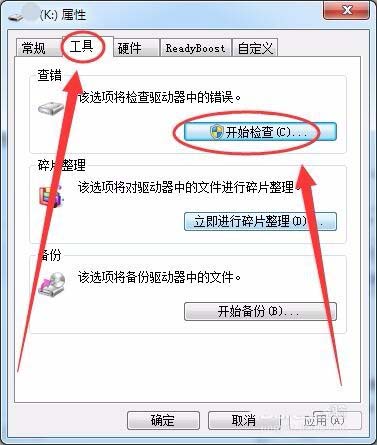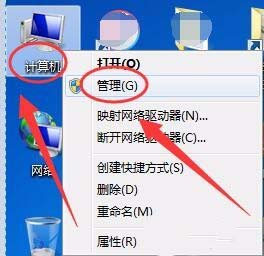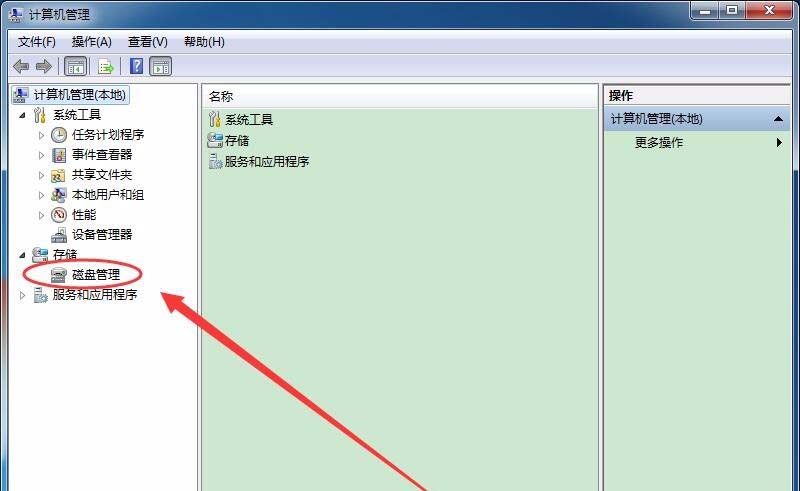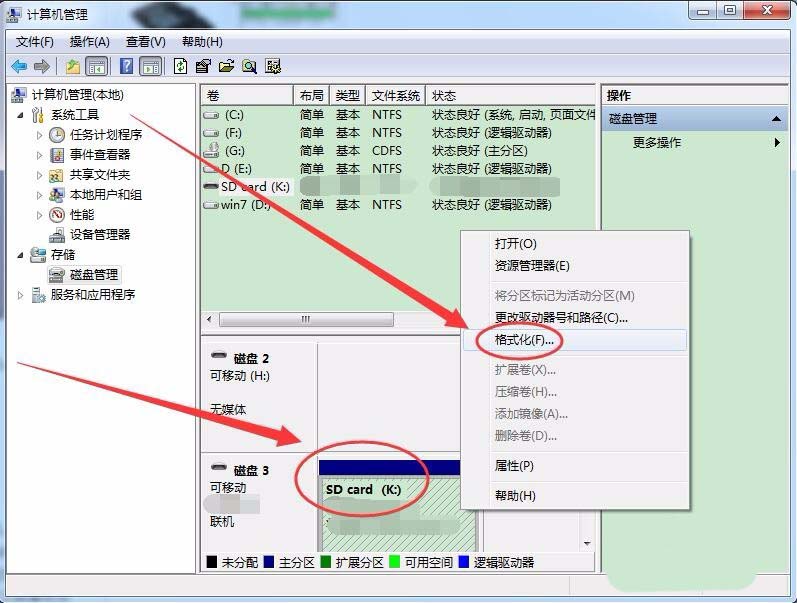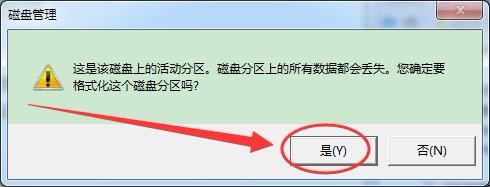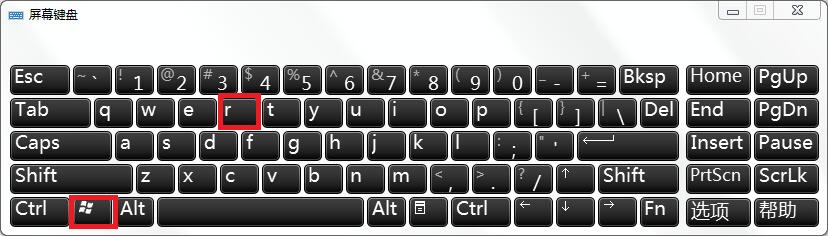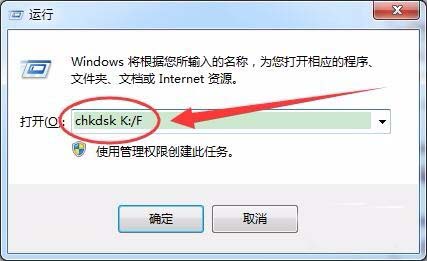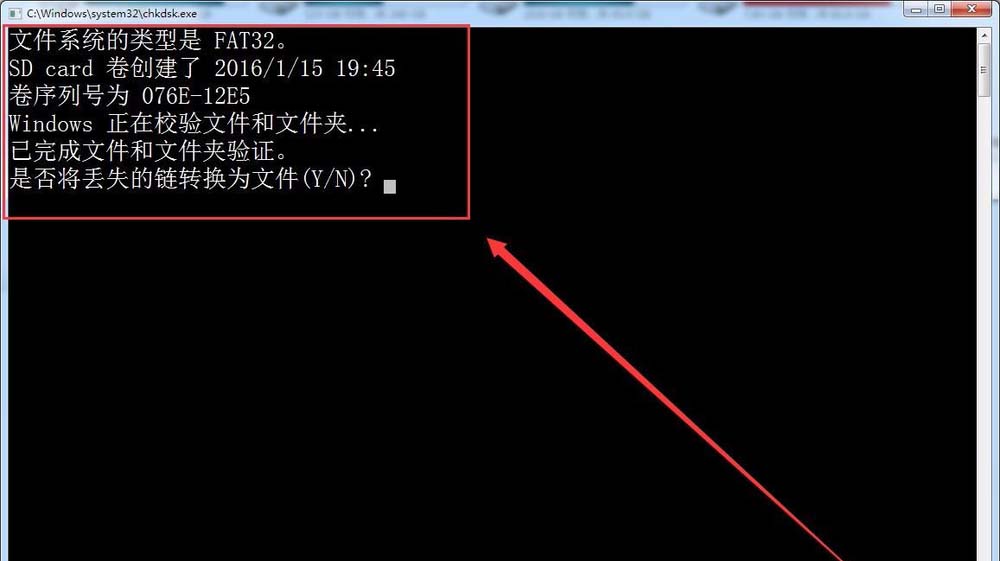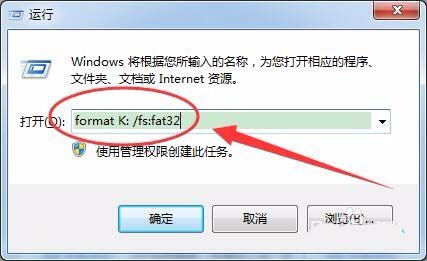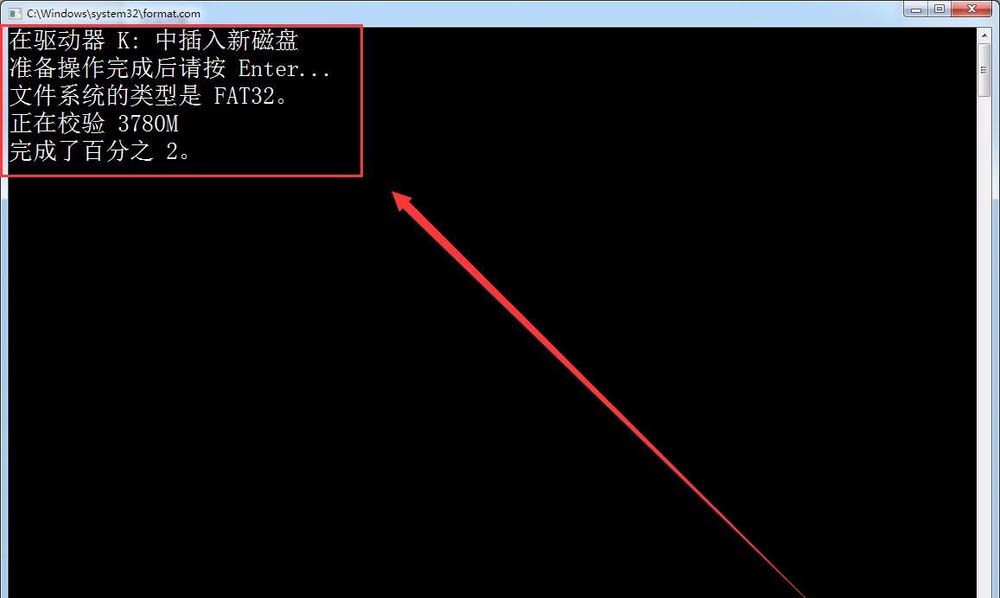SD卡格式化失败怎么办?SD卡四种解决无法格式化的解决办法 |
您所在的位置:网站首页 › 图片读取失败怎么回事儿啊 › SD卡格式化失败怎么办?SD卡四种解决无法格式化的解决办法 |
SD卡格式化失败怎么办?SD卡四种解决无法格式化的解决办法
|
当前位置:系统之家 > 系统教程 > SD卡格式化失败
SD卡格式化失败怎么办?SD卡四种解决无法格式化的解决办法
时间:2019-10-29 10:10:36 作者:zhixiang 来源:系统之家 1. 扫描二维码随时看资讯 2. 请使用手机浏览器访问: https://m.xitongzhijia.net/xtjc/20191022/166058.html 手机查看 评论 反馈 SD卡是我们手机和数码相机等移动设备经常使用的外置存储设备,它不但能够为移动设备存储数据,还能通过读卡器等设备与电脑连接进行数据交换。快捷的插拔方式带来便利的同时也对SD卡带来了一定损坏,在使用一段时间后出现数据无法读取。这时我们只能放弃SD卡中的数据,进行格式化,可是部分SD卡会出现无法格式化的问题,如何解决SD卡无法格式化呢?下面看小编的4种办法能不能帮到你。 方法一 使用属性工具 1、双击桌面上的计算机图标。
2、U盘图标上右击,选择属性选项。
3、属性窗口中,选择工具选项卡,单击开始检查按钮。
4、检查磁盘窗口中,单击开始检查修复SD卡。
方法二 使用磁盘管理 1、电脑的计算机图标上右击,选择管理选项。
2、计算机管理窗口中,选择磁盘管理选项。
3、磁盘管理窗口中,找到SD card磁盘,即为要修复的SD卡。右击后,选择格式化选项。
4、对SD卡格式化后,就可以修复了。
方法三 使用chkdsk命令 有些时候,使用以上方法无法检查磁盘错误,该怎么办呢。 1、先同时按下键盘上的Win和R键。
2、运行窗口中,输入chkdsk K:/F命令,注K为SD卡的盘符。
3、电脑修复好SD卡后,会自动退出。
方法四 使用format命令 1、重新打开运行窗口,输入format K: /fs:fat32命令,K为SD卡盘符。
2、电脑就会对SD进行格式化,修复SD卡。
大白菜U盘装系统教程:Win10系统重装方法分享 下一篇 > U盘防拷贝系统如何使用?U盘防拷贝系统使用方法 相关教程 【推荐】最适合老电脑的Win7版本:免费下载! 拯救卡顿的老电脑:最流畅的系统推荐! Win10如何设置电脑休眠时间 Win10电脑空间音效怎么打开,试试这3种方法! 2024好用的Win11系统推荐:总有一款适合你! Win10哪个版本适合自己-适合日常使用的Win10... Win10系统自动锁屏设置方法-【图文】 Win11无法默认蓝牙耳机输出声音怎么办 【最新版】Wn11镜像文件下载地址:一键快速获... Win11任务栏太宽的解决方法-【图文】
U盘重装系统怎么操作-U盘安装重装系统步骤图解 
如何制作U盘启动盘安装Win10系统?【新手推荐】 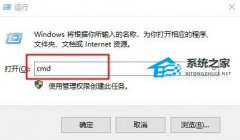
系统启动盘如何恢复成普通U盘 
电脑重装系统U盘怎么制作-U盘启动盘的制作方法 发表评论共0条  没有更多评论了
没有更多评论了
评论就这些咯,让大家也知道你的独特见解 立即评论以上留言仅代表用户个人观点,不代表系统之家立场 |
【本文地址】
今日新闻 |
推荐新闻 |